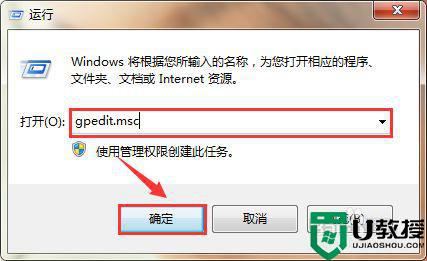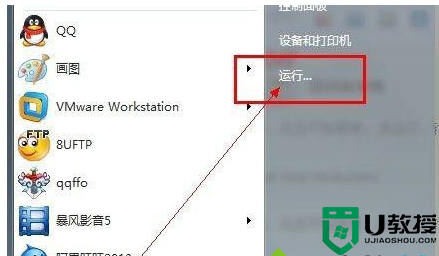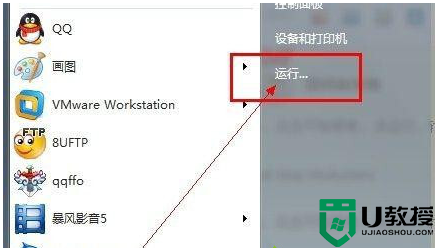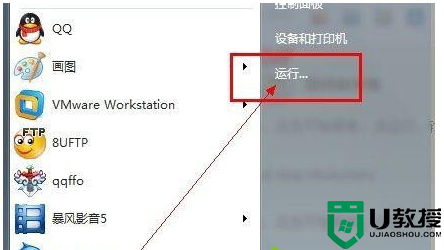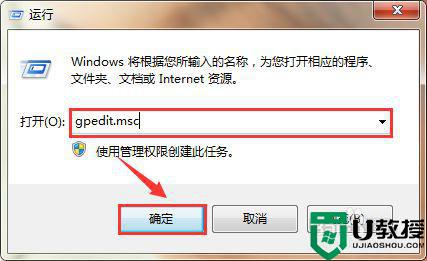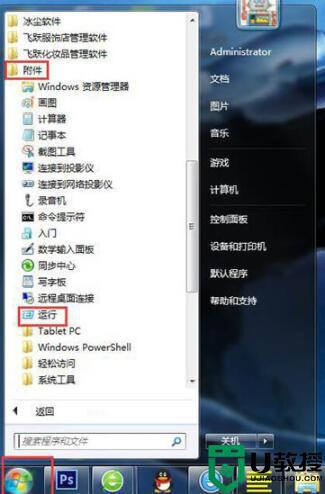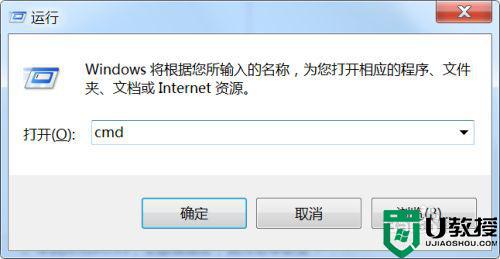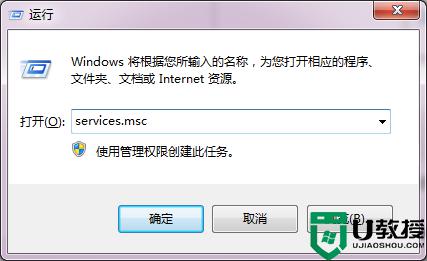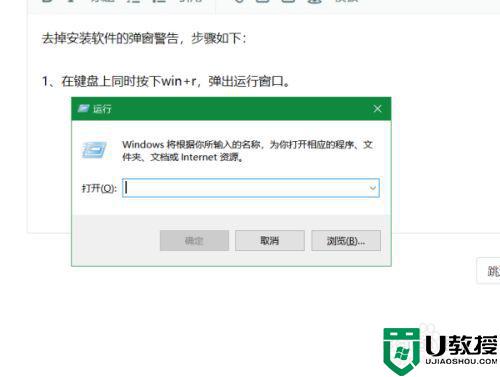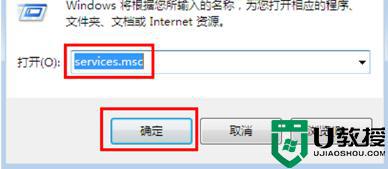关闭w7安全警告的方法 window7打开文件安全警告如何关闭
时间:2022-09-27作者:huige
我们总是会在电脑中打开各种文件,有时候会遇到一些问题,比如近日有w7系统用户反映说打开文件的时候,总是会弹出各种安全警告,让人很是困扰。那么如何关闭着烦人的安全警告呢?针对此问题,本文给大家讲解一下关闭w7安全警告的方法。
推荐:windows7纯净版iso镜像下载
具体步骤如下:
1、进入系统后,点击左下角的“开始”按钮打开“开始”菜单,从中打开“运行”;
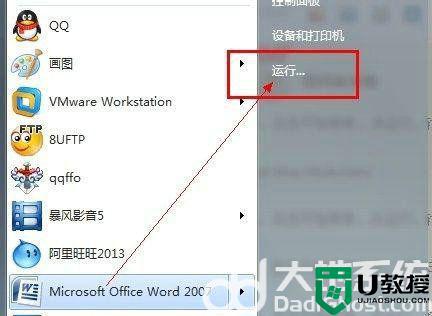
2、在运行窗口中输入“gpedit.msc”,然后点击确定或者按下回车即可进入组策略;
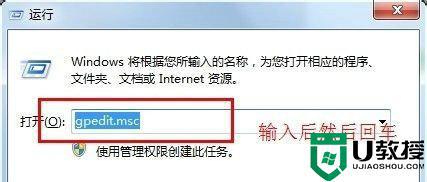
3、打开本地组策略编辑器后,在左侧依次展开“用户配置--Windows组件--附件管理器”,然后在右侧双击打开“中等风险文件类型的包含列表”策略;
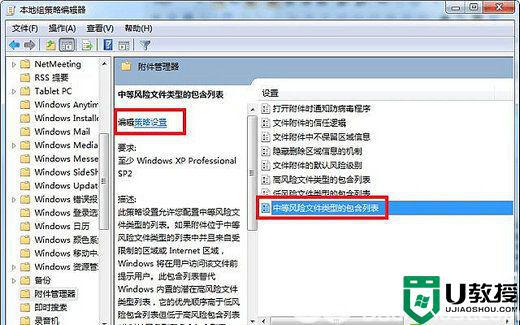
4、先设置为“已启用”,然后在选项下方输入“.exe”,点击“确定”保存设置。
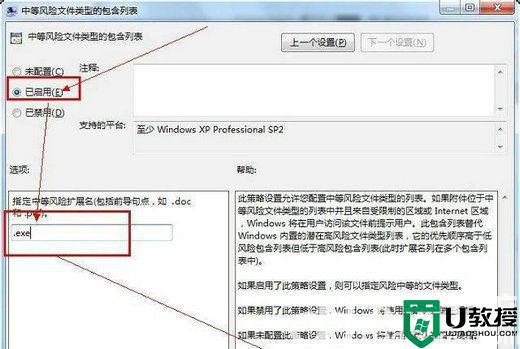
上述给大家讲解的就是window7打开文件安全警告如何关闭的详细内容,有需要的用户们可以学习上面的方法来进行关闭就可以了。